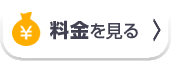HPのパソコンを処分・回収する際の注意点
まずはHPのパソコンを処分・回収する際の注意点について見ていきましょう。
HPのパソコンを処分・回収する際は、以下の3つの注意点があります。
- HPのパソコンのデータを消去する
- PCリサイクルマークがあるかどうか確認する
- 周辺機器は回収対象外
それぞれ詳しく解説します。
HPのパソコンのデータを消去する
パソコンを処分する際、データの消去は必ず忘れないようにしましょう。
データを消去しない場合、パソコン内にはIDやパスワードのほか、住所やメールアドレスなどの個人情報が残ったままの状態です。
データが残ったままの状態だと第三者に悪用される可能性があるため、絶対にデータを消去しなければならないのです。
一般的にデータを消去する方法して思いつくのは、「パソコンを初期化する」、もしくは「ハードディスク(HDD)内のデータをすべて削除する」あたりですが、これらの方法だと実はデータが完全に削除されておらず、復元が可能な場合があります。
そのため完全にデータを消去する場合は、専用のソフトや装置を用いる、もしくは物理的にHDDを破壊するようにしましょう。
ただし、HDDの物理的な破壊は基本的に専用の装置を用いて行います。怪我をする可能性があるため、自分で破壊しようとはせずに、専門業者に依頼するようにしましょう。
加えて、データを消去する前に大切なデータは移動させておきましょう。外付けのHDDやSSDにデータを移す、もしくはクラウドストレージにデータを預ける方法が一般的です。
PCリサイクルマークがあるかどうか確認する

パソコンにPCリサイクルマークがあるかどうか確認するようにしましょう。
PCリサイクルマークは、一般社団法人パソコン3R推進協会が商標権を有しているマークです。
これまでは処分・回収の料金体系がメーカー、業者ごとに異なるものとなっていたため、それらを一元化し、管理することがPCリサイクルマーク付与の目的です。
2003年10月以降に販売されたパソコンやディスプレイに貼られており、このマークが貼られているパソコンは無料で廃棄することができます。
PCリサイクルマークがない場合は回収費用が必要となってしまいます。回収費用は、一般的なデスクトップパソコン、ノートパソコンは3,000円、CRTモニター一体型のパソコンは4,000円です。
周辺機器は回収対象外
プリンターやスキャナーなどのパソコン周辺機器は回収対象外となっています。そのため、これらは粗大ごみや不燃ごみとして自治体で処分する必要があります。
ただし、会社などで使われる事業用のプリンターは産業廃棄物扱いとなるため自治体では処分できません。
そのため、購入元のメーカーに処分を依頼する、もしくは産業廃棄物の回収業者に依頼しなければなりません。
HPのパソコンを処分・回収する方法
次に、HPのパソコンを処分・回収する方法について見ていきましょう。
以下の方法で処分・回収することができます。
- HPにパソコンを回収してもらう
- HPの下取りサービスを利用する
- パソコンの買い取り業者に売却する
- パソコン専門業者に回収してもらう
それぞれ詳しく解説します。
HPにパソコンを回収してもらう
日本HPでは、不要になったHP製品の回収サービスを行っています。PCリサイクルマークのある製品は無料で回収してくれるほか、1台からでもリサイクル回収可能となっています。
具体的な回収対象や回収の手順については家庭系パソコンのリサイクルと事業系パソコンのリサイクルで異なる点があるため、それぞれ解説します。
家庭系パソコンのリサイクル
日本HPでは、家庭系パソコンは「資源有効利用促進法」に準拠して製品の回収を行っています。
回収対象は以下の5つです。HP製品だけでなく、CompaqブランドおよびDECブランド製品も受け付けています。
- ノートパソコン
- デスクトップパソコン
- 液晶・CRTモニター
- 液晶・CRTモニター一体型パソコン
- キーボード、マウスなど付属のアクセサリ
パソコンを回収する際はデータ消去も行っており、リサイクル施設にて解体された後、HDDに穴を空けて物理的に破壊します。
しかし、製品の輸送途中に万が一の事故で紛失等が生じた場合に情報漏洩の可能性があることから、回収前にデータ消去を行うことをHPでは推奨しています。
パソコンに付属している取扱説明書などのマニュアル類およびCD-ROMなどは回収対象外です。
回収の手順は以下のようになります。
- 回収受付サイト(パソコン3R推進協会:パソコンの回収申込みページ)の「申し込み画面へ進む」ボタンをクリックします。
- 回収の申し込みが受け付けられると、回収料金の支払いに必要な郵便局の払込取扱票が郵送されます。
PCリサイクルマーク付きの製品は無償回収となるため、料金の支払いは不要です。 - 郵便振り込みにより回収料金を支払います。
振込後、数日で「エコゆうパック伝票」届き、複数台数申し込んだ場合は同数の伝票が送付されます。
回収料金は以下の通りです。
・デスクトップパソコン 3,300円(税込)
・ノートパソコン 3,300円(税込)
・CRTディスプレイ 4,400円(税込)
・液晶ディスプレイ 3,300円(税込)
・CRTディスプレイ一体型パソコン 4,400円(税込)
・液晶ディスプレイ一体型パソコン 3,300円(税込) - エコゆうパック伝票が送られてくるため、申し込んだ製品用の伝票であることを確認しましょう。
- 申し込んだ製品を梱包します。
無梱包での郵送は不可となっているため、輸送途中で破損・飛散しないよう、しっかり梱包するようにしましょう。
エコゆうパック伝票は梱包した箱の見やすい場所に貼ります。複数台申し込んだ場合は1台ずつ梱包してください。
引き取り後は基本的に返却されることはないため、データのバックアップは事前に行っておきましょう。 - 戸口出荷または持ち込みにて郵送します。
コンビニエンスストア、簡易郵便局、郵便局以外のゆうパック取扱所では取り扱いできないため注意しましょう。
製品の輸送状況は、エコゆうパック伝票のお客様控えに記載されているお問い合わせ番号を用いて調べることができます。
事業系パソコンのリサイクル
事業系パソコンのリサイクルの場合は、パソコンだけでなく、HP製のハードウェア全てが回収対象となります。
パソコンを回収する際はデータ消去も行っており、リサイクル施設にて解体された後、HDDに穴を空けて物理的に破壊します。
しかし、家庭系パソコンの場合と同様、製品の輸送途中に万が一の事故で紛失等が生じた場合に情報漏洩の可能性があることから、回収前にデータ消去を行うことをHPでは推奨しています。
企業系パソコンのリサイクルは、電子契約で行われ、契約内容は電子署名と打刻により保証されます。
見積書・契約書・通知書などの文書は電磁的記録として法定期間保存されます。
また、リサイクルのメリットして、使わなくなったパソコンをリサイクルに出すことは節税にもつながります。リサイクルに出すことで、固定資産の帳簿価額を除却損に計上することができるためです。
HP製品のリサイクルでは必ず「資産滅却報告書」が発行されるため、報告書に記載されている処理完了日に固定資産の除却損を計上しましょう。
回収の手順は以下のようになります。
- 見積もり依頼申込サイト(パソコン3R推進協会:「事業系(法人ユーザ様)使用済み情報処理機器の回収・再資源化」)の一番下にある「見積もり依頼を開始する」をクリックし、委託規約に同意します。
- お客様情報を登録することで、契約書や各種書類が自動で作成されます。
- 回収してもらうパソコン等の機種情報を登録します。
見積書の作成に必要な情報となるため、型式名や重量など、正確な情報を入力しましょう。 - 「お見積もりのお知らせ」のメールが送信されます。
メールに記載されているURLからお見積書を確認することができます。 - 契約の承認をします。
お見積書の左側に「契約に進む」ボタンがあるため、クリックすると「委託契約書」が表示されます。
内容を確認し、承認することで契約が締結されます。
契約締結後に内容変更はできません。契約締結後に機種の変更を行うと追加費用が発生してしまいます。
また、契約締結後のキャンセルにはキャンセル手数料が発生するので注意しましょう。 - 申し込んだ台数分の輸送伝票が届きます。
必要事項は全て印刷されているため、追加の記入は必要ありません。内容が正しいかどうか確認しておきましょう。 - 申し込んだ製品を梱包します。
1台ずつ段ボール箱に梱包します。発泡スチロールなどの緩衝材は不要で、重量は30㎏以内、段ボール箱のサイズは160サイズまでとなっています。
なお、以下の場合は個別に専用のチャーター便を手配するため、料金が別途個別見積もりになります。
料金が個別見積もりになる場合
・重量が30㎏を超える場合
・段ボール箱のサイズが160サイズを超える場合
・30㎏以下の製品と30㎏以上の製品を同時回収する場合
・回収台数が多い場合 - 輸送伝票を段ボール箱に貼り付けます。
はがしたり切り離したりせず、見やすい場所にA4サイズのまま貼り付けましょう。 - 輸送会社に集荷を依頼します。
輸送伝票に記載されている輸送会社窓口にインターネットまたは電話で依頼しましょう。
引渡しの際には、必ず集荷担当者に手渡しして伝票の控えを受け取り、再資源化処理が完了するまで大切に保管しておきましょう。 - 集荷した製品が回収センターへ配送されます。
申込内容と一致しているかどうか確認後、再資源化処理が行われます。
製品の種類や台数が異なっていた場合は、「そのまま処理を希望する」または「処理を希望しない」のどちらかを選択する必要があります。
処理を希望する場合は追加でリサイクル料金の差額が請求されます。処理を希望しない場合は製品が返品されます。 - 請求金額が確定したら、「ご請求のご案内」メールが届きます。
メールに記載されているURLからログインし、請求書を確認しましょう。 - 請求書に記載されている方法で料金を支払いましょう。
- 再資源化処理が完了したら資産滅却報告書が発行されます。
メールに記載されたURLからログインし、資産滅却報告書を確認しましょう。
HPにパソコンを回収してもらう場合の注意点
メーカーによる回収であってもPCリサイクルマークがないパソコンは有料となります。
家庭系パソコンの場合は、プリンターなどは回収対象外なので家電リサイクル法に基づいて処理しなければならず、やや手間がかかってしまう点もデメリットです。
また、企業系パソコンのリサイクルの場合は、受付手数料が必要となります。
1契約につき20台までとなっており、1契約当たりの受付手数料は1,650円(税込)です。
HPの下取りサービスを利用する

HPの個人向けパソコンを購入し、手持ちのパソコンを下取りに出すことができます。
下取りサービスを利用すれば元々使っていた手持ちのパソコンを買い取ってもらえるため、非常にお得です。
HPのパソコン下取りプログラムとは
HPには「HPのパソコン下取りプログラム」というサービスがあります。
HPの個人向けパソコンの購入から1ヶ月以内であれば申し込むことができ、後述するお得なキャンペーンも併用することで査定額アップやキャッシュバックなどの特典があります。
- 春の下取りキャンペーン
- 査定額アップキャンペーン
- プレミアムキャッシュバックキャンペーン
「春の下取りキャンペーン」は、キャンペーン対象製品を購入した際に、条件によって最大15,000円分のAmazonギフト券がもらえるキャンペーンです。
- 10万円以上の製品を購入し、HP製のノートパソコンを下取り
- 10万円以上の製品を購入し、他社製のノートパソコンを下取り
- 10万円以下の製品を購入し、HP製のノートパソコンを下取り
- 10万円以下の製品を購入し、他社製のノートパソコンを下取り
条件1は15,000円分、条件2、3は10,000円分、条件4は5,000円分のAmazonギフト券がもらえます。
「査定額アップキャンペーン」は、HP製のパソコンを下取りにだす場合に査定額がアップするキャンペーンです。
HP製デスクトップパソコンなら1,000円アップ、HP製ノートパソコンなら3,000円アップとなっています。
「プレミアムキャッシュバックキャンペーン」は、新しく購入する製品に応じて最大5,000円のキャッシュバックがあるキャンペーンです。
- Envy/Spectre/OMENシリーズ
- Pavilion/Pavilion Gamingシリーズ
- 上記以外(HP/Stream/Chromebookシリーズ)
Envy/Spectre/OMENシリーズは5,000円、Pavilion/Pavilion Gamingシリーズは3,000円、上記以外(HP/Stream/Chromebookシリーズ)は2,000円のキャッシュバックとなります。
HPのパソコン下取りプログラムの利用方法は以下の通りです。
- HPの個人向けパソコンを購入する。
- 製品のお届け完了後1ヶ月以内に申し込みをする
- 回収業者にパソコンを渡し、査定の結果を待つ。
後日、査定額やキャッシュバックが受け取れます。
HPのパソコン下取りプログラムのメリット
HPのパソコン下取りプログラムにはさまざまなメリットがあります。
最大のメリットは、デジタルリユース対象商品のみではあるものの、他社製のパソコンも下取り可能という点です。
また、HP製のパソコンのみとはなりますが、下取りに出すパソコンが故障している場合でも、無料での引き取りやキャッシュバックの対象となります。
また、自宅まで引き取りに来てくれるため、こちらから製品を持ち込む必要はありません。引き取り日の指定も可能となっています。
これらのメリットと先述したキャンペーンも踏まえると、HPのパソコン下取りプログラムは非常にお得なサービスだといえるでしょう。
パソコン買い取り業者に売却する
不要になったパソコンは、パソコン買い取り業者に売却するのも選択肢の一つです。
HPのパソコンはデザイン性の高さや使い勝手の良さから人気があり、買取価格も高めの傾向にあります。
業者ごとに買い取り額やサービスが異なってくるため、複数の業者から見積もりを取って比較することをおすすめします。
専門業者に買い取ってもらう場合、パソコンの状態が査定額に大きく影響してきます。
未使用や最新モデルであれば当然買取価格も高額になりますし、見た目がきれいで傷が少ないのはもちろんのこと、パソコンについていた付属品や外箱が揃っていればさらに買い取り額のアップが期待できます。
また、WindowsよりMacのほうが高価買取になりやすい傾向があります。Macはコアなユーザーに好まれることが多く、Windowsに比べ値崩れしにくいためです。
もしMac製品を買い取ってほしい場合は、Macを専門に買い取っている業者もあるため、Mac専門業者に依頼したほうが買い取り額も高い傾向にあります。
複数の買い取り業者に見積もりを依頼するのが面倒だという場合は、無料の一括査定サイトを利用するとよいでしょう。
必要項目を入力することで、複数の業者に見積もり依頼を出すことができるため非常に便利です。
パソコン専門業者に回収してもらう
メーカーではなく、パソコン専門業者に回収してもらうこともできます。専門業者の場合、HPに限らず他メーカーのパソコンも回収可能です。
こちらも買取と同様、専門業者によって回収費用や回収方法が異なってくるため、いくつかの専門業者の条件を確認して、自分に合った専門業者を選ぶとよいでしょう。
専門業者によっては、回収費用が無料であったり、データ消去や周辺機器の回収に対応している場合があります。
まとめ
今回の記事ではHPのパソコンを処分・回収する方法について解説しました。
パソコンを回収してもらう際には自分でデータを消去したり、周辺機器は回収対象外である場合が多く、やや面倒に感じる人もいるのではないでしょうか。
データ消去や周辺機器の回収も専門業者にお任せしたい、という人はぜひファストPCリペアにお問い合わせください。
弊社ではデータの消去や周辺機器の回収にも対応しており、データ消去専用のHDD破壊機を導入済みです。
また、マウスやキーボードなどの周辺機器の回収もご依頼いただけます。
弊社はメーカー問わずすべてのパソコントラブルに対応しており、最短で即日の駆けつけ・修理対応が可能となっております。
コールセンターは365日対応のため、お客様をお待たせすることもございません。
法人のお客様はもちろん、個人のお客様もぜひお気軽にご相談ください。